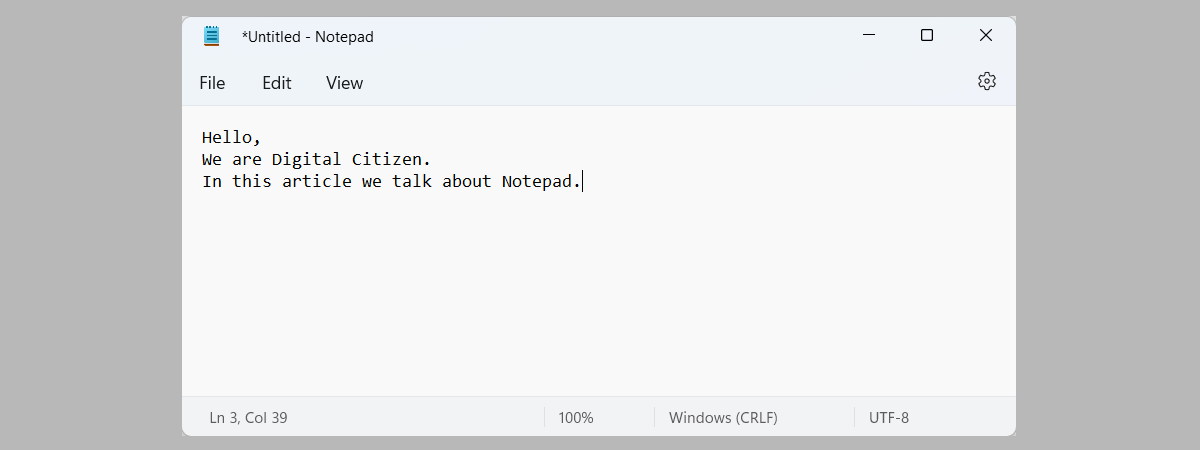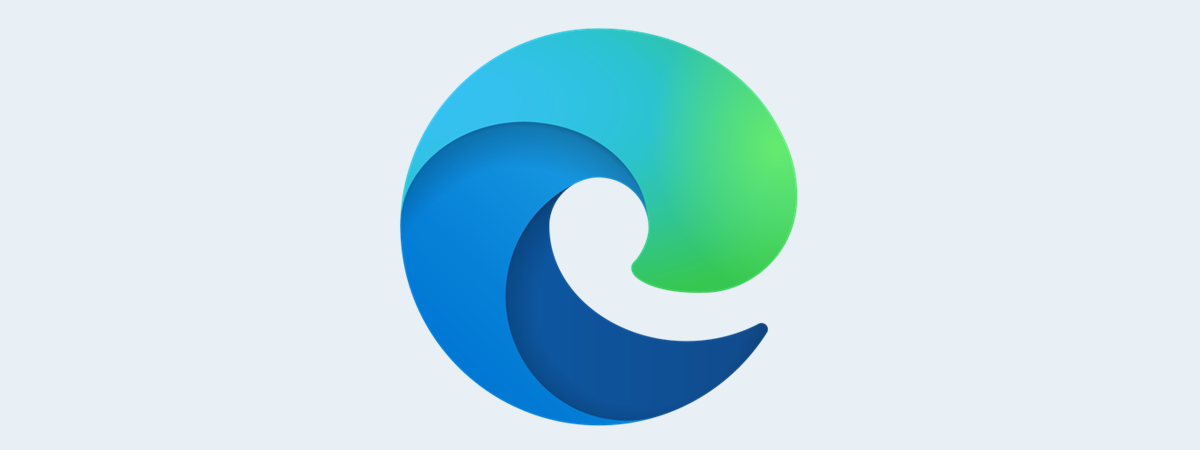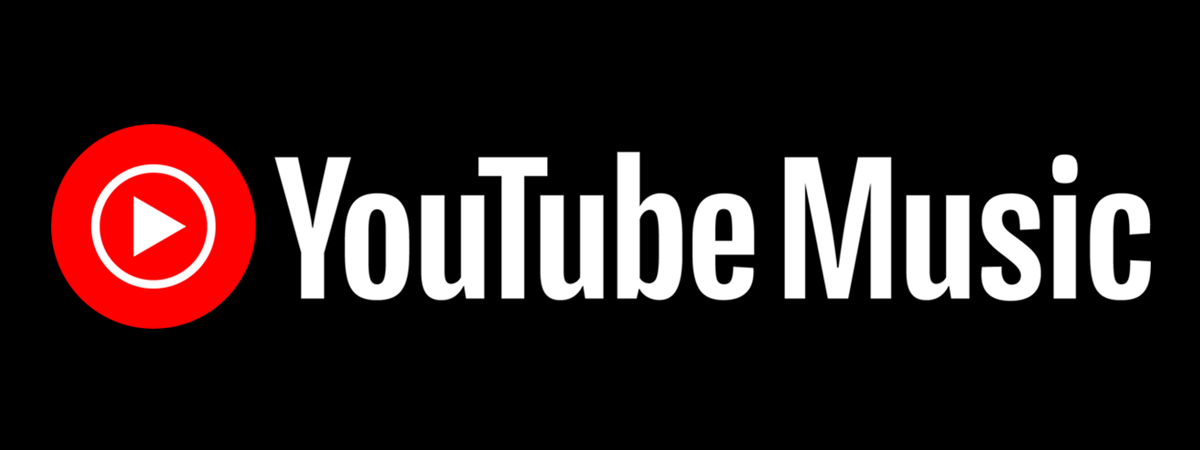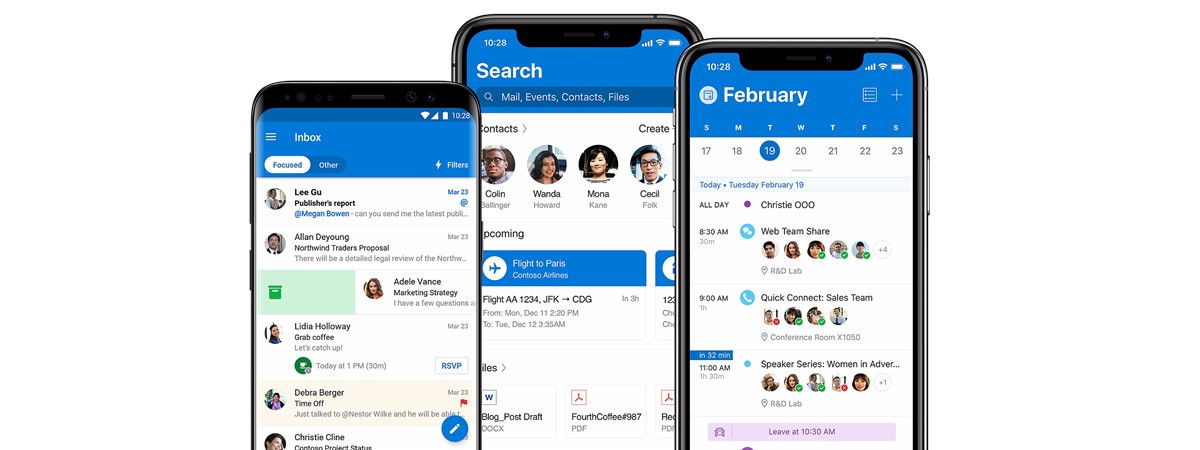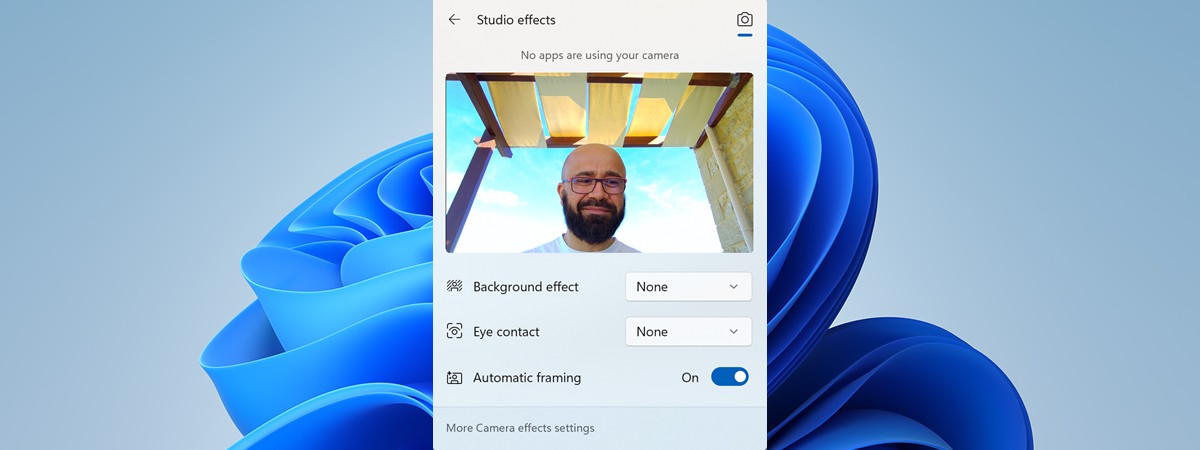Cum găsești cheia de licență pe PC-ul tău cu Windows 10 sau cu Windows 11
Cheia de licență Windows este un cod de 25 de caractere, care dovedește că ai o copie de Windows originală și nu una piratată. S-ar putea să-ți fie necesară dacă reinstalezi Windows, dacă transferi licența pe un alt calculator sau dacă verifici că Windows este activat. Ți se pare complicat să găsești cheia de licență Windows și nu ai idee de unde să începi?


 10.01.2025
10.01.2025